一些用戶在嘗試在其係統上運行應用程式時遇到錯誤“應用程式錯誤0xc0000906”,他們將無法繼續。系統上的單一應用程式或多個應用程式可能會遇到此錯誤。這可能是由於檔案損壞、快取問題、使用可能會阻止軟體應用程式的第三方防毒軟體等。在本文中,我們有一些解決方案可以幫助使用者消除錯誤。嘗試執行命令來掃描系統文件,並停用防毒軟體,如下所述。所以讓我們開始吧!
步驟1 –以管理員身分開啟指令提示符。為此,請在視窗搜尋列中鍵入cmd,然後同時按住ctrl shift鍵並按回車鍵
步驟2 –將開啟一個使用者帳戶控制窗口,點擊「是」
#步驟3 –在命令提示字元下複製並貼上以下指令,然後按下回車鍵。或在命令提示字元下鍵入以下命令並按回車鍵
sfc /scannow
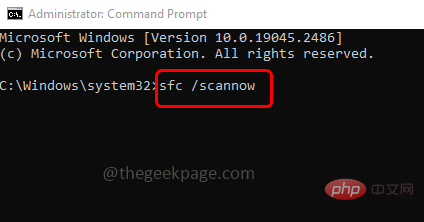
#第 4 步 –執行並完成該過程需要幾分鐘時間。不要中斷該程序
步驟5 –完成後,將以下命令逐複製並貼上到命令提示字元下,然後按回車鍵
Dism.exe /online /cleanup-image /restorehealth

Dism.exe /online /cleanup-image /scanhealth
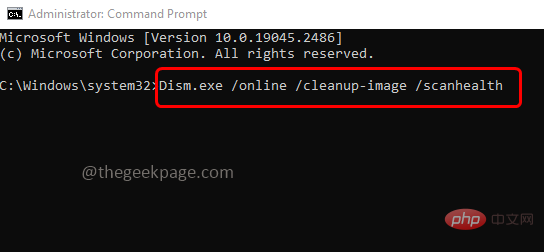
#上述指令分析系統並檢查是否有任何系統不一致,並啟動修復過程。因此,可能需要大約15 分鐘或更長時間來競爭執行過程,不要在兩者之間中斷
步驟6 –完成後,重新啟動系統並檢查問題是否已解決。
如果您在系統上使用第三方防毒軟體,請停用它。因為這可能是應用程式導致錯誤的原因之一。它可能會阻止與應用程式相關的進程。
要停用第三方防毒軟體,請右鍵點選任務欄上的防毒圖標,然後按一下停用。現在檢查問題是否已解決。
以上是如何在Windows PC上修復應用程式錯誤0xc0000906的詳細內容。更多資訊請關注PHP中文網其他相關文章!




